Windows10LAN连接网络信息(确认IP地址)
1、单击开始菜单中的“设置”。

2、在 Windows设置里,单击网络和Internet。

3、点击左侧菜单中的“以太网”。

4、单击连接的“本地连接”。
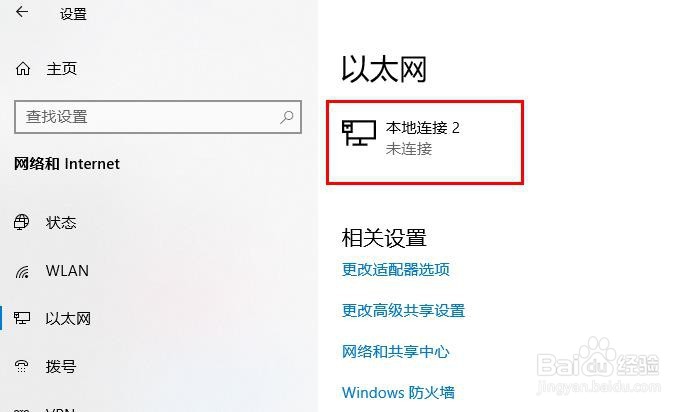
5、在属性里你就可以查看MAC(物理地址)和驱动程序的版本了。

1、启动“控制面板”。单击网络和Internet。

2、点击“网络共享中心”。

3、单击连接(此处为“无线网络”)。
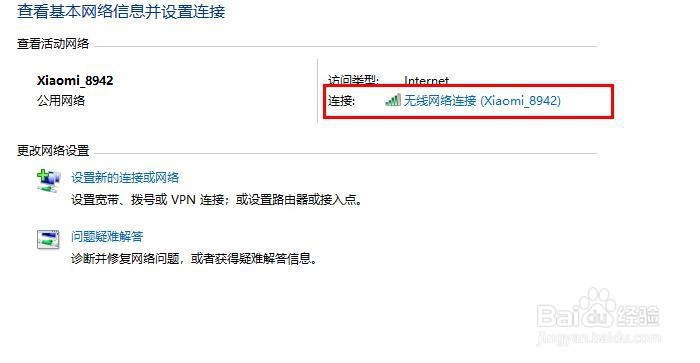
4、然后,显示“以太网状态”窗口。点击“详细信息”。

5、在这里,你也可以看到连接网络的详细信息,包括IP地址。

声明:本网站引用、摘录或转载内容仅供网站访问者交流或参考,不代表本站立场,如存在版权或非法内容,请联系站长删除,联系邮箱:site.kefu@qq.com。
阅读量:89
阅读量:42
阅读量:67
阅读量:78
阅读量:85